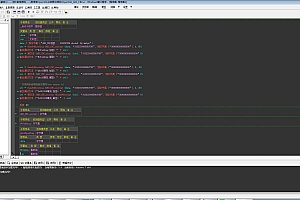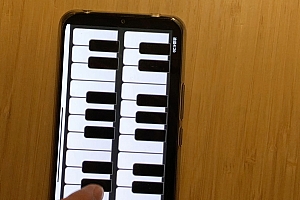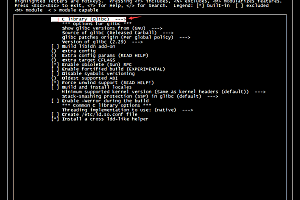1. 为什么不使用海湾合作委员会
开发stm32时ubuntu 编译源码 无法开机,编译工具链必须使用gcc-arm-none-eabi。 为什么不是海湾合作委员会? 这是关于Linux下的交叉编译。 由于我们需要在PC上编译一个可以在ARM上运行的程序,使用gcc来编译在PC上运行的程序,所以我们需要使用gcc-arm-none。 -eabi 用于交叉编译~
2.gcc-arm-none-eabitoolchain介绍及安装
gcc-arm-none-eabi 是适用于 ArmCortex-M 和 Coretex-A 系列处理器的开源 ARM 开发工具链,包括 GNU 编译器 (GCC) 和 GDB,可在 Windows、Linux、MacOS 上交叉编译。
这里我们选择合适的版本从【ARM官方下载链接】()下载(这里我选择Linux64):
解压后的包是tar.ba2格式的包。 使用命令 tar -jxf 将其解压到我们要安装的目录:
为了以后方便使用,将文件夹重命名为:
它下面的bin目录就是我们要使用的编译工具链:
共享目录的doc包含大量的使用帮助文档。 可以先默读一两篇,尤其是readme.txt:
接下来我们需要将bin目录添加到环境变量中,这样我们就可以在命令行中直接输入要使用的工具的名称,然后系统就可以找到该工具了。 这里我们只为当前用户添加环境变量,使用 vim~/.bashrc 编辑当前用户配置文件,在最后添加exportPATH=$PATH:/home/mculover666/gcc-arm-none-eabi/bin:
然后使用命令source~/.bashrc更新系统路径,使添加的环境变量立即生效:
然后输入命令arm-none,然后按Tab键三下(一定不要输入全部),检查系统是否可以手动完成:
如果系统提示,则说明环境变量配置成功,可以愉快的使用arm-none-eabi工具链了~
3.从裸机项目3.1开始。 硬件说明
这里我使用的是Wildfire Overlord开发板。 板载芯片为STM3232FF103103ZETZET6。 下载器使用电子链接。 这款下载器使用CMSIS-DAP来下载程序,还带有并口,非常好用~
板载RGB-LED原理图如图所示:
3.2. 创建一个新的空裸机项目
首先,创建一个新文件夹 mkdir00-template-reg 来存储整个项目。 那么整个项目包含三个文件:
#include "stm32f10x.h"
int main()
{
/* 开启GPIOB时钟 */
*(unsigned int*)(0x40021000+0x18) |= 1<<3;
/* 配置PB0为推挽输出 */
*(unsigned int*)(0x40010c00+0x00) |= 1<<(4*0);
/* PB0输出低电平,点亮绿色LED */
*(unsigned int*)(0x40010c00+0x0c) &= ~(1<<0);
while(1);
}
void SystemInit(void)
{
}
4.编译
接下来就是激动人心的编译步骤啦~编译时有两个文件,一个是汇编启动文件,另一个是c源文件,分别编译:
参数说明
-mthumb
表示使用的指令集(必填)
-mcpu=皮质-m3
表示芯片核心(必填)
-G
生成调试信息
4.1. 开始文件编译
启动文件通常由程序集组成。 这里需要注意的是,汇编文件的格式分为.S和.s:
我们之前添加的启动文件是大写的.s,所以我们可以直接编译它。 另外,如果我们使用.S文件,则需要带上-xassembler-with-cpp参数。
接下来,我们将解释gcc编译器在汇编文件中使用的一些参数:
参数说明
-xassembler-with-cpp
首先对文件进行预处理
-Wa,选项
将参数传递给汇编器 Assembler
注意:可以传递给汇编器的参数:
参数说明
-W 或 --no-warn
关闭所有闹钟
--致命警告
将所有警告视为错误
- 警告
正常警告信息
因此,我们可以使用如下参数组合来编译启动文件(不进行预处理,但会提示正常的警告信息):
arm-none-eabi-gcc -c -mthumb -mcpu=cortex-m3 -g -Wa,--warn -o startup_stm32f10x_hd.o startup_stm32f10x_hd.s
4.2.C文件编译
由于main.c中没有什么特别的,只有两个函数,所以简单地编译它:
参数说明
-墙
允许输出所有警告
arm-none-eabi-gcc -c -mthumb -mcpu=cortex-m3 -g -Wall -o main.o main.c
5. 链接
链接有两个重要部分:链接文件和传递给链接器的参数。
其中stm32_flash.ld是STM3232FF103103ZE的链接文件。 如果是其他芯片,需要更改并复制到我们的项目中:
之后,我们需要让链接器根据stm32_flash.ld文件开始链接startup_stm32f10x_hd.o和main.o这两个文件ubuntu 编译源码 无法开机,生成包含调试信息的elf文件。 同时,我们还需要向链接器传递一些参数:参数描述
-T
指定链接文件
arm-none-eabi-gcc -o test.elf main.o startup_stm32f10x_hd.o -mthumb -mcpu=cortex-m3 -T stm32_flash.ld -specs=nosys.specs -static -Wl,-cref,-u,Reset_Handler -Wl,-Map=test.map -Wl,--gc-sections -Wl,--defsym=malloc_getpagesize_P=0x80 -Wl,--start-group -lc -lm -Wl,--end-group
6.生成bin文件和hex文件
arm-none-eabi-objcopy 工具可用于将 elf 文件转换为适合微控制器的 bin 文件和 hex 文件。 参数-O(小写o)用于指定输出文件的格式(默认为bin格式)
arm-none-eabi-objcopy test.elf test.bin
arm-none-eabi-objcopy test.elf -Oihex test.hex
7. 编译原型makefile
TARGET=test
CC=arm-none-eabi-gcc
OBJCOPY=arm-none-eabi-objcopy
RM=rm -f
CORE=3
CPUFLAGS=-mthumb -mcpu=cortex-m$(CORE)
LDFLAGS = -T stm32_flash.ld -Wl,-cref,-u,Reset_Handler -Wl,-Map=$(TARGET).map -Wl,--gc-sections -Wl,--defsym=malloc_getpagesize_P=0x80 -Wl,--start-group -lc -lm -Wl,--end-group
CFLAGS=-g -o
$(TARGET):startup_stm32f10x_hd.o main.o
$(CC) $^ $(CPUFLAGS) $(LDFLAGS) $(CFLAGS) $(TARGET).elf
startup_stm32f10x_hd.o:startup_stm32f10x_hd.s
$(CC) -c $^ $(CPUFLAGS) $(CFLAGS) $@
main.o:main.c
$(CC) -c $^ $(CPUFLAGS) $(CFLAGS) $@
bin:
$(OBJCOPY) $(TARGET).elf $(TARGET).bin
hex:
$(OBJCOPY) $(TARGET).elf -Oihex $(TARGET).hex
clean:
$(RM) *.o $(TARGET).*





![编译驱动的内核源码-[OpenWrt] 使用SDK编译Linux内核驱动](https://www.wkzy.net/wp-content/themes/ceomax/timthumb.php?src=https://www.wkzy.net/wp-content/uploads/2024/04/1714318441748_1.png&h=200&w=300&zc=1&a=c&q=100&s=1)